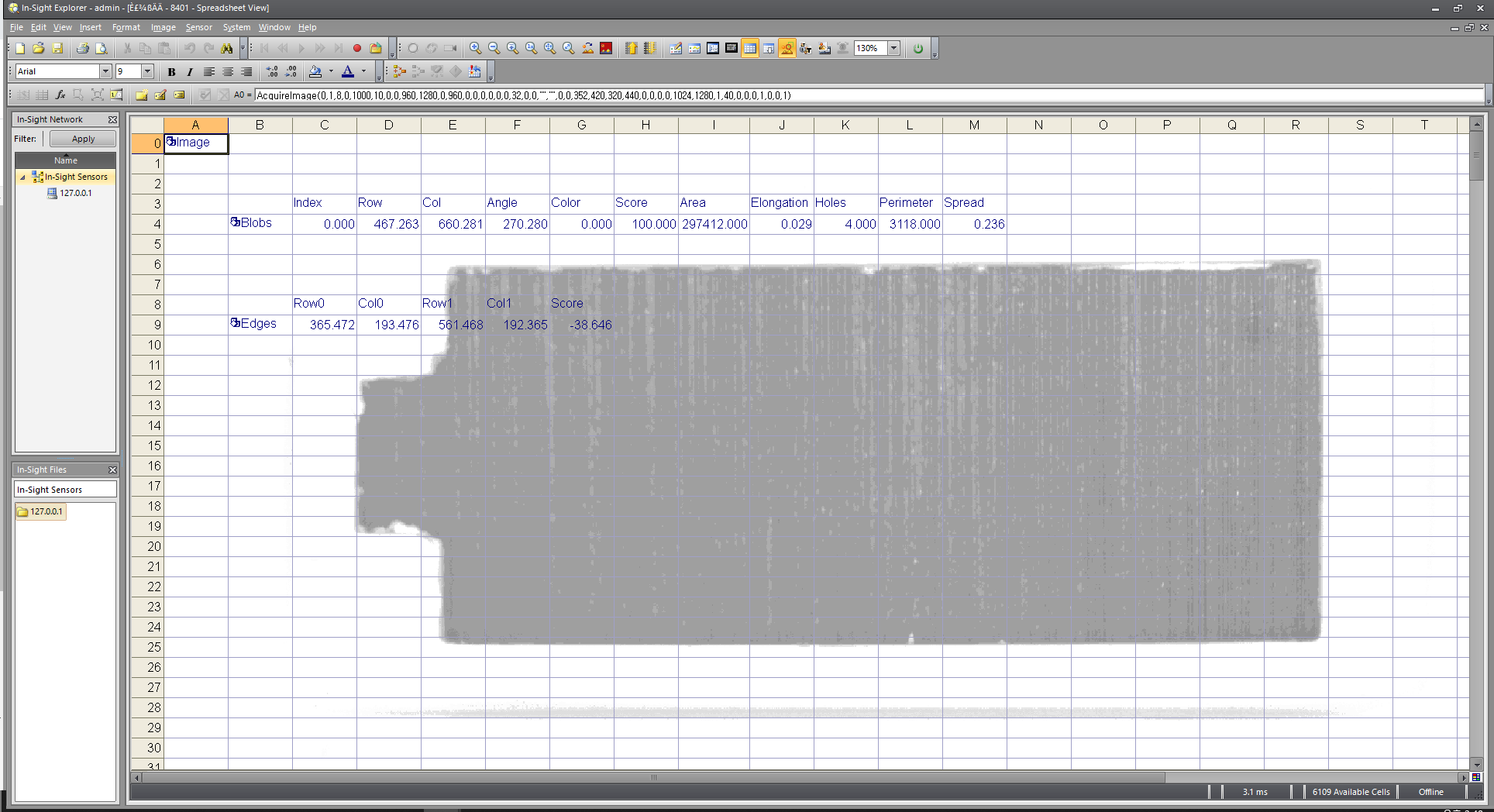

실행하면 뜨는 화면 일반적인 엑셀 시트를 닮았다 . Cognex 사에서도 엑셀을 모방하여 만들어
누구나 코딩을 배우지 못한 사람도 손 쉽게 사용 할 수 있도록 만들었다.
한 픽셀 =8 byte 2^8 = 256 Gray level 0~ 255
0 -> 검은색
255-> 희색
<ExtractBlobs = 덩어리 확인할때 사용>
1.sheet 에 extractblobs이라고 작성하면 됩니다.
2.sheet에 작성하면 설정 창이 팝업된다.
3.우선 Region으로 영역을 설정해준다. 촬영하는 제품의 범위를 정해주면 된다.
4.영역을 선택 해주고 다시 더블클릭하면 설정창으로 돌아온다.
5.external region = 0
6.Threshold =화이트에서 블랙으로 갈 때 Grey level 120 이상 검출(배경으로 부터 다른 부분을 분리하는 기준)
6-1. Threshold를 어디로 기준 잡냐에 따라 검출되는 부분이 달라진다.
<FindLine = 검사 영역의 시작 라인을 잡는 역할>
1.시트 위로 이미지를 드래그 해주면 이미지가 올라온다 (실제 업무시에는 촬영된 영상으로 )
2. Region : 역시 원하는 영역을 잡아 준다.
3. Polarity : Expected Greyscale progression from Region origin (원래 영역에서 부터 진행된 예상된 회색조의 진행) : 그레이 레벨이 바뀌는 부분 설정
4 .Accept Thresh :
** Fixture :
여러개의 이미지 링크 거는 방법 : 일단 파일의 위치 주소를 확인한다.
익스플로러-Image-Record/Playback Option-Playback-Playback Folder
Playback Folder에 해당 주소를 넣는다.
<FindPattern : 패턴을 잡는다 >
1. Model Region : 찾고자 하는 패턴 영역 범위 지정
2.Find Region : 찾고자하는 패턴이 들어가 있는 영역
3.Number to Find : 개수를 입력하면 해당 갯수 만큼 찾는다
4.Angle Range : 패턴의 기울기? 기울기에 맞게 검사를 한다
5.Fixture 매우 중요하다. Fixture를 중복해서 쓰는 경우는 매우 드물다
하지만 Fixture를 사용하지 않으면 기준점은 (0,0)이다. 해당 기준점으로는 원하는
문자나 모양 패턴을 찾는데 문제가 생길 수 있다. 범위를 줄여주면서 패턴이나 블랍 ,선을 고정시켜 주변의 패턴을
쉽게 검사해 낼 수 있다.
*일일 일정표 작성법 ! 주의 사항
1.내용은 정확하고 간결하게
2.일일 일정표는 어제꺼하고 오늘꺼 까지 화면은 맨 왼쪽을 기준으로 보기 편하게 한 후 저장 !
'Machine vision' 카테고리의 다른 글
| 머신비전 개론 - feat 분해능 이해 안된다고 부끄러워하지 말자 ! (22) | 2024.01.22 |
|---|---|
| BASLER CAMERA , COGNEX IN-SIGHT CAMERA 사용법 -점보프레임 (0) | 2023.05.17 |
| 코그넥스 IN-SIGHT EXPLORER 프로그램 FindPatMaxPattern, EditRegion, TrainPatMaxPattern 문법 사용 해보았습니다. (0) | 2023.03.28 |
| PNP ,NPN 타입/ COM: 입출력접점/I/O통신/이더넷통신 (0) | 2023.03.09 |



